S několika jednoduchými úkony můžeš vytvořit úžasné efekty překlápění a dynamické banery v Adobe Illustratoru. V tomto tutoriálu se naučíš, jak tyto efekty efektivně realizovat pomocí bezplatného pluginu SubScribe od společnosti Astute Graphics. Cílem je dosáhnout působivého vzhledu, který můžeš také použít ve svých designových projektech. Pojďme se pustit do praxe!
Hlavní poznatky
- Efekt překlápění vyžaduje hladké přechody bez záhybů.
- Plugin SubScribe usnadňuje vytváření tangenty a čar.
- Gradienty lze použít k vytvoření dimenzionálních efektů.
Podrobný návod
Abychom vytvořili realistický efekt překlápění v Illustratoru, začni analýzou a kreslením tvarů, které simulují přirozené křivky a přechody.
Krok 1: Analýza přírody
Než začneš kreslit, je užitečné pozorovat přírodní tvary. Udělal jsem fotografii překlápěcí stránky, abych ukázal, jak by mohl vypadat přechod. Dbej na to, aby přechod byl v jemné křivce, bez viditelných záhybů. Tento vizuální podnět ti pomůže rozvinout správný pocit pro křivky v Illustratoru.
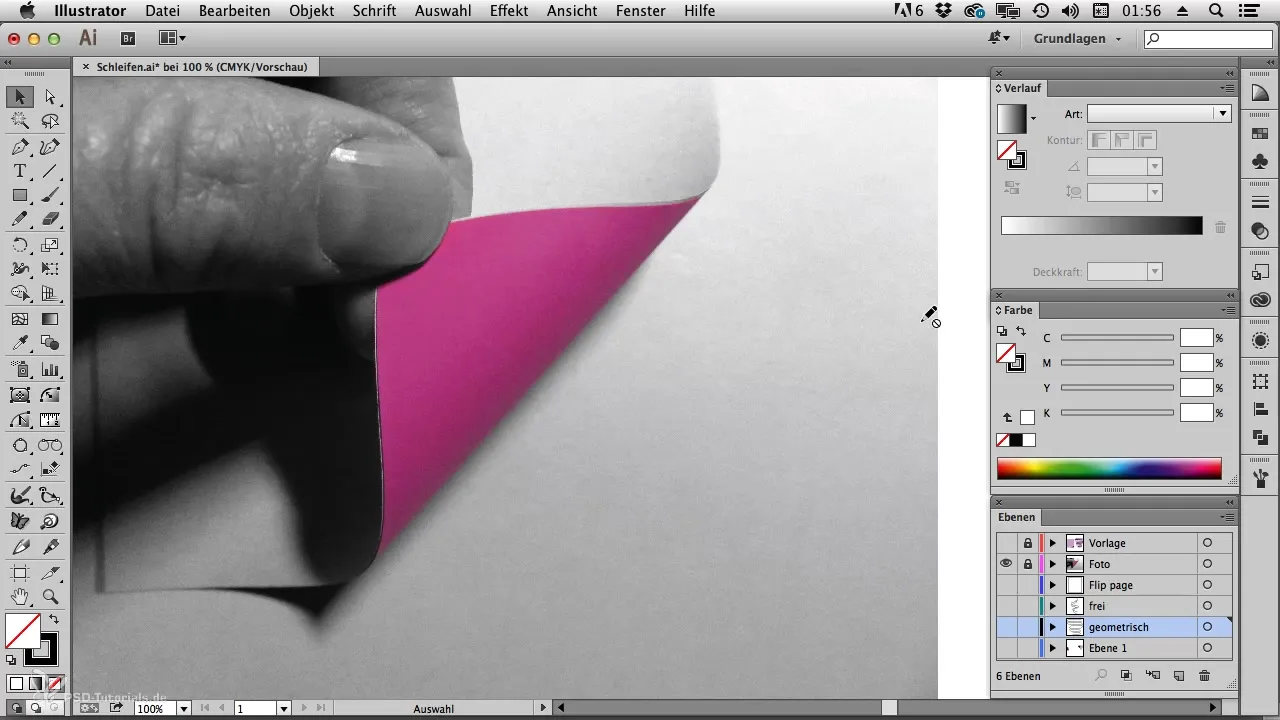
Krok 2: Příprava prvního obdélníku
Pro efekt překlápění potřebuješ jednoduchý obdélník jako základ. Nakresli tento obdélník v Illustratoru a ujisti se, že má potřebnou velikost. Slouží jako výchozí bod pro kreslení překlápěcí stránky. Nezapomeň aktivovat inteligentní vodící linie, abys mohl pracovat přesně.
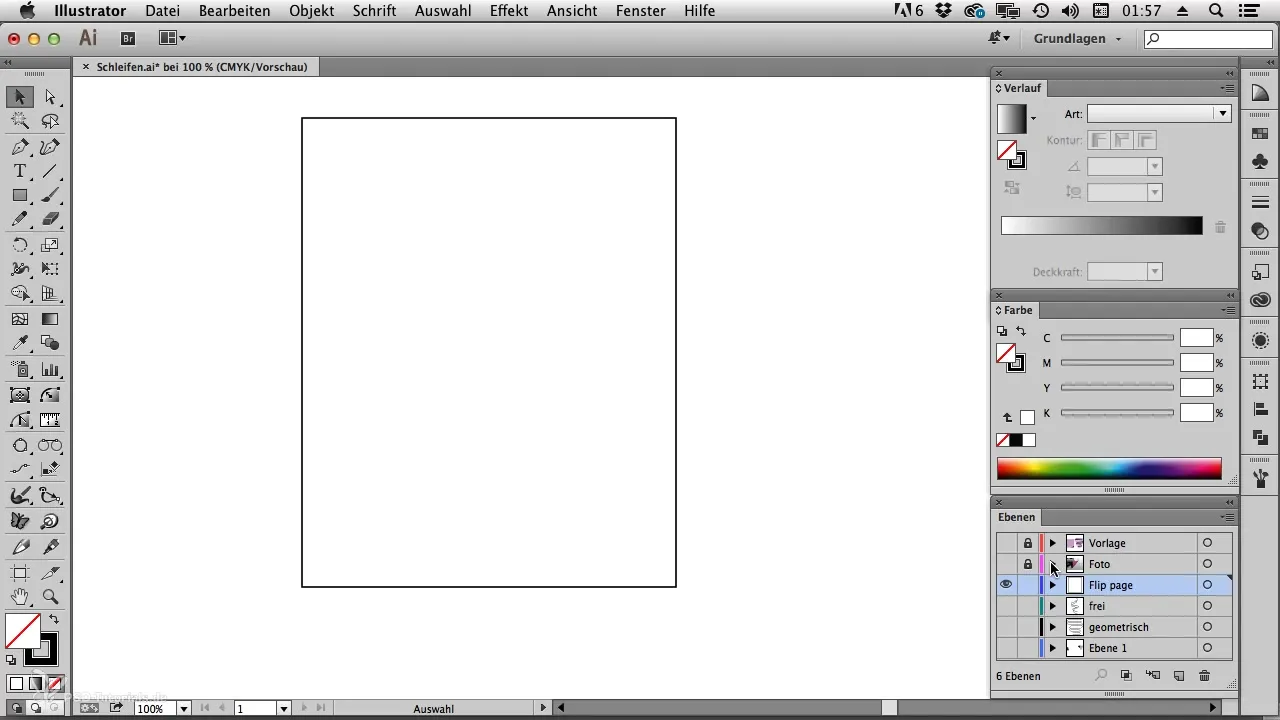
Krok 3: Vytvoření křivek pomocí tužky
Teď přichází zajímavá část: použij nástroj tužka k vytvoření překlápěcí stránky. Umísti první bod na levé straně obdélníku a drž klávesu Shift, aby ses pohodlně vyhnul výběrům z kotevního bodu. Když umístíš další bod, nestiskni klávesu Shift, aby křivka vypadala přirozeně.
Krok 4: Jemné úpravy pomocí nástroje pro přímý výběr
Jakmile jsi umístil první body, přepni na nástroj pro přímý výběr. Zde můžeš přesně přizpůsobit křivky a přidat další body pro vytvoření hladkého přechodu. Dbej na to, aby přechod byl znovu hladký — to je klíčové pro atraktivní efekt překlápění.
Krok 5: Vytvoření tangenty se SubScribe
Pro přesnou tangentu mezi křivkami potřebujeme plugin SubScribe. Tento bezplatný nástroj ti pomůže přesně nakreslit potřebné čáry. Vyber vhodný nástroj a táhni od křivky, kterou jsi právě vytvořil, k další. SubScribe automaticky najde tangentiální body, které potřebuješ.
Krok 6: Vytvoření ploch
Jakmile je tangenta vytvořena, vyber všechny relevantní body a použij nástroj pro vytváření tvarů k vytvoření ploch. Stačí kliknout do oblastí, ze kterých chceš vytvořit výplně. Zde můžeš aplikovat různé barvy a odstíny.
Krok 7: Aplikace výplňových barev a gradientů
Vyber výplňovou barvu pro své plochy. Aby bylo dosaženo trojrozměrného efektu, můžeš použít různé odstíny. Otevři paletu barev a přetáhni možnosti pro gradienty. Pomocí nástroje pro gradient můžeš nastavit a upravit směr gradientu.
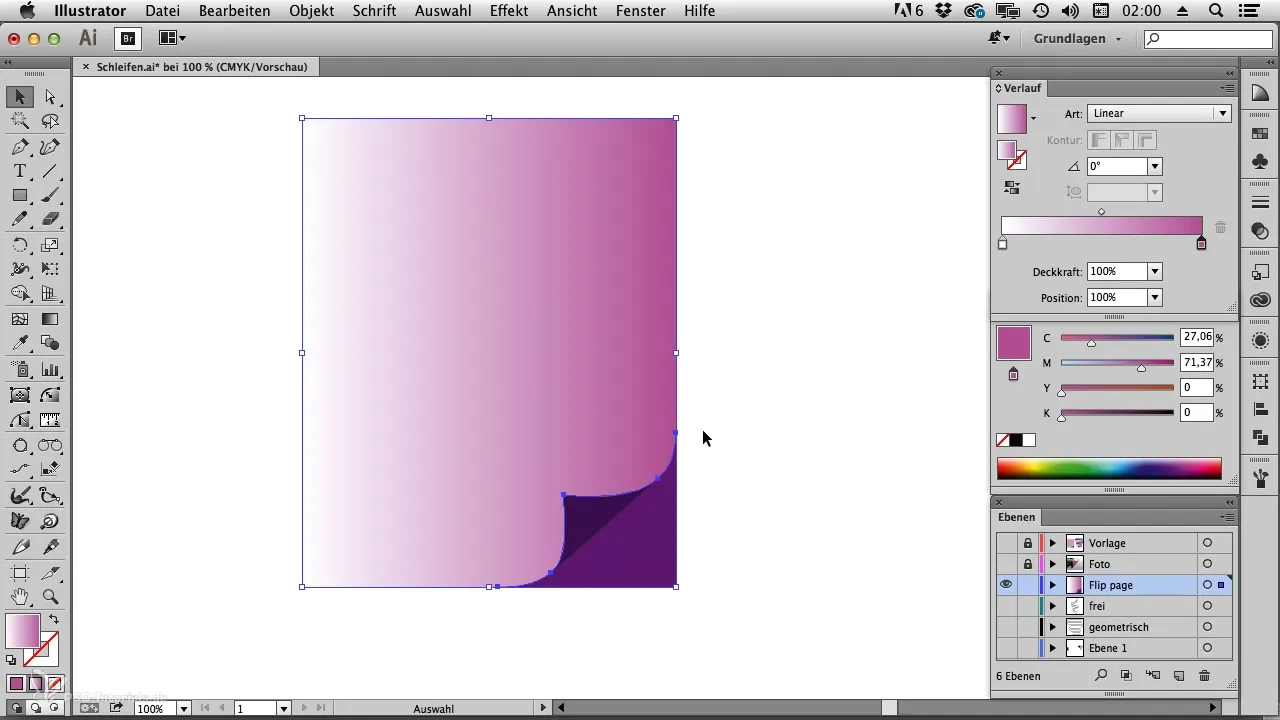
Krok 8: Úpravy pro živý design
Ted můžeš provádět další úpravy, abys obrázek oživil. Využij nástroj pro gradient, abys míchal barvy. Můžeš měnit barvy podle svých představ tím, že na barevné značky dvakrát klikneš. Tak můžeš některé plochy zvýraznit novými barvami.
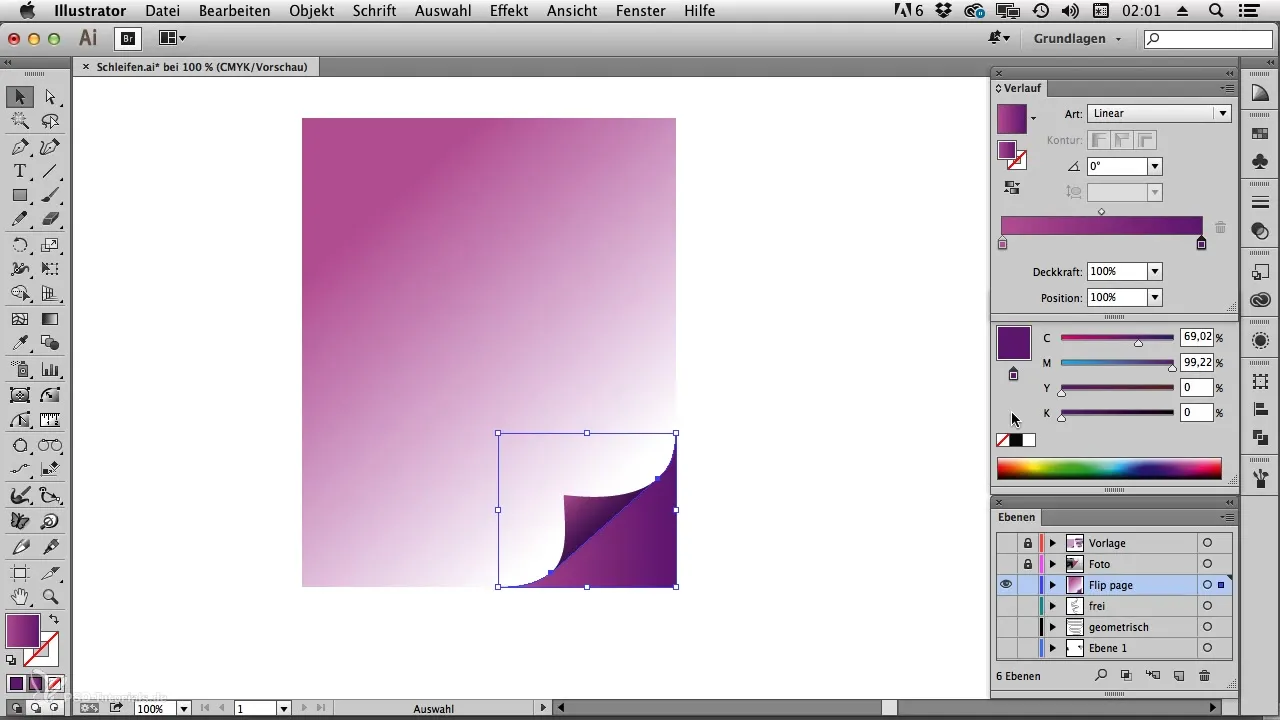
Krok 9: Dokončení a geometrické tvary
Abychom nakreslili geometrické banery, opakuj proces s geometrickými tvary. Dbej na to, aby jsi čáry znovu vytvořil pomocí SubScribe pro získání správných spojení. Použij nástroj pro čáru pro dokončení geometrických tvarů a ujisti se, že je vše upevněno a barevně sladěno.
Krok 10: Jemné doladění posledních detailů
Jakmile jsou všechny tvary a gradienty nastaveny, ještě jednou zkontroluj každou plochu. Pomocí nástroje pro výběr můžeš provést poslední úpravy a zajistit, že všechny gradienty jsou ve správném směru a v popředí.
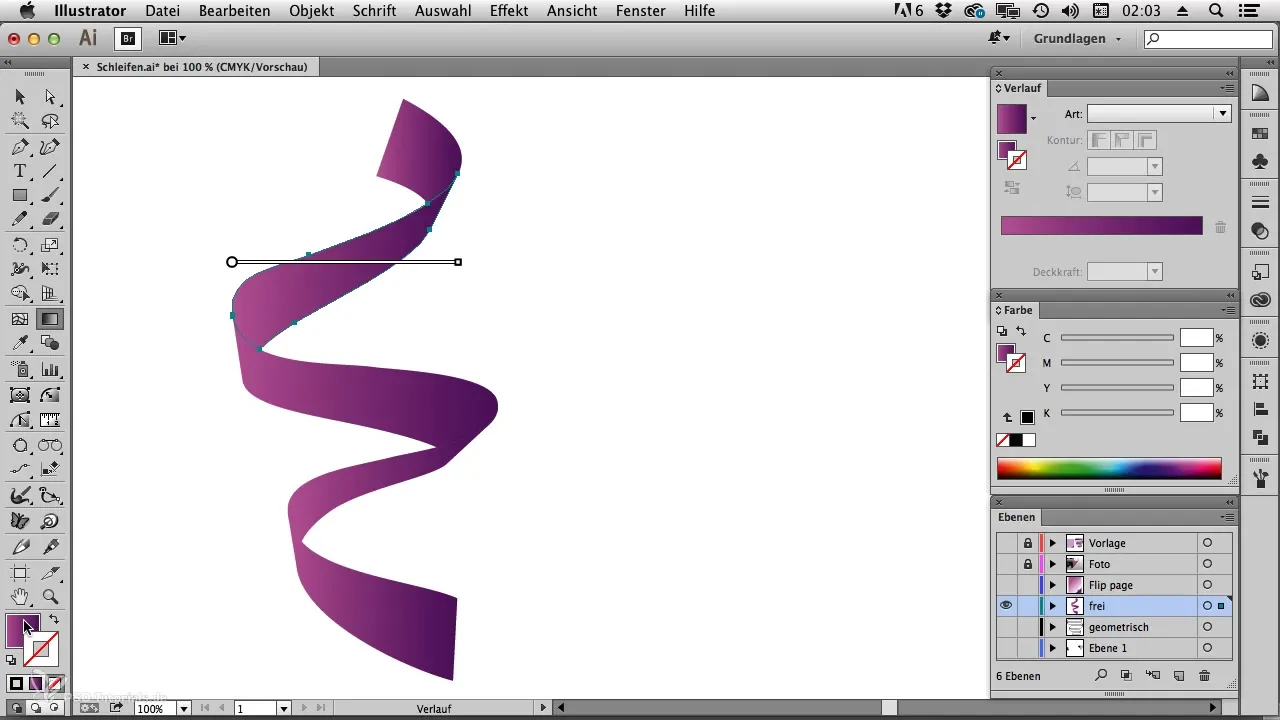
Souhrn – Efekt překlápění a baner v Illustratoru
Pro vytvoření úžasného efektu překlápění v Illustratoru použij uvedené kroky k vytvoření jasně definovaných čar a jemných přechodů. S pluginem SubScribe a cíleným přístupem může být celý proces značně usnadněn. Využij možnosti výběru barev a gradientů, abys vytvořil vizuální mistrovské dílo.
Často kladené otázky
Co je SubScribe a kde ho mohu získat?SubScribe je bezplatný plugin od společnosti Astute Graphics, který ti pomůže přesně kreslit čáry a tangenty.
Jak mohu změnit barvy svých ploch?Vyber plochu a použij paletu barev nebo nástroj pro gradienty, abys přidal požadované barvy.
Jsou kroky v tomto tutoriálu aplikovatelné i na jiné efekty?Ano, mnoho technik lze aplikovat také na jiné designy a efekty, nejen na překlápění a banery.
Mohu plugin využít pro jiné projekty v Illustratoru?Absolutně! SubScribe je univerzální a může pomoci v různých projektech.


